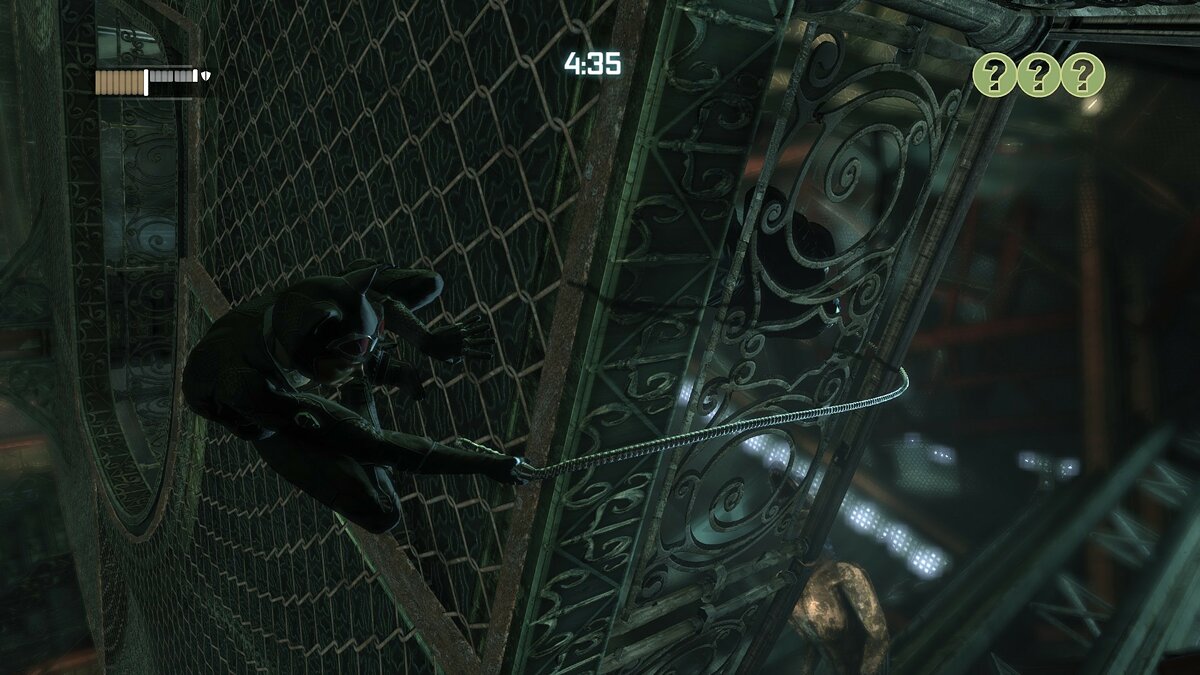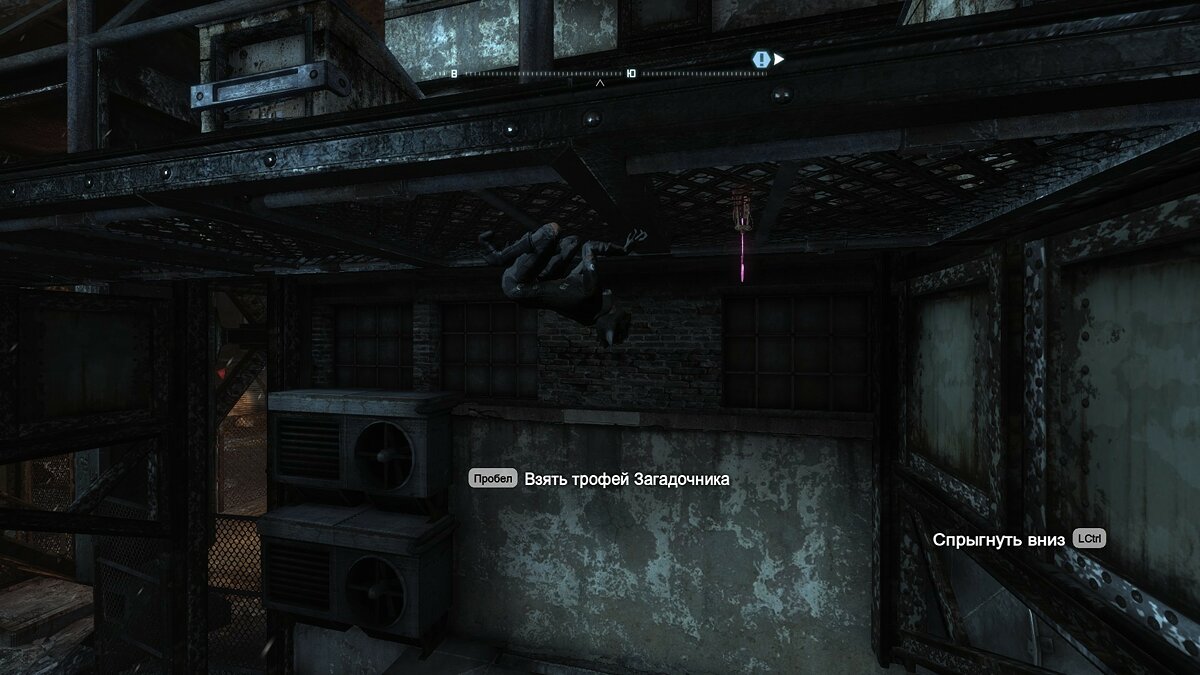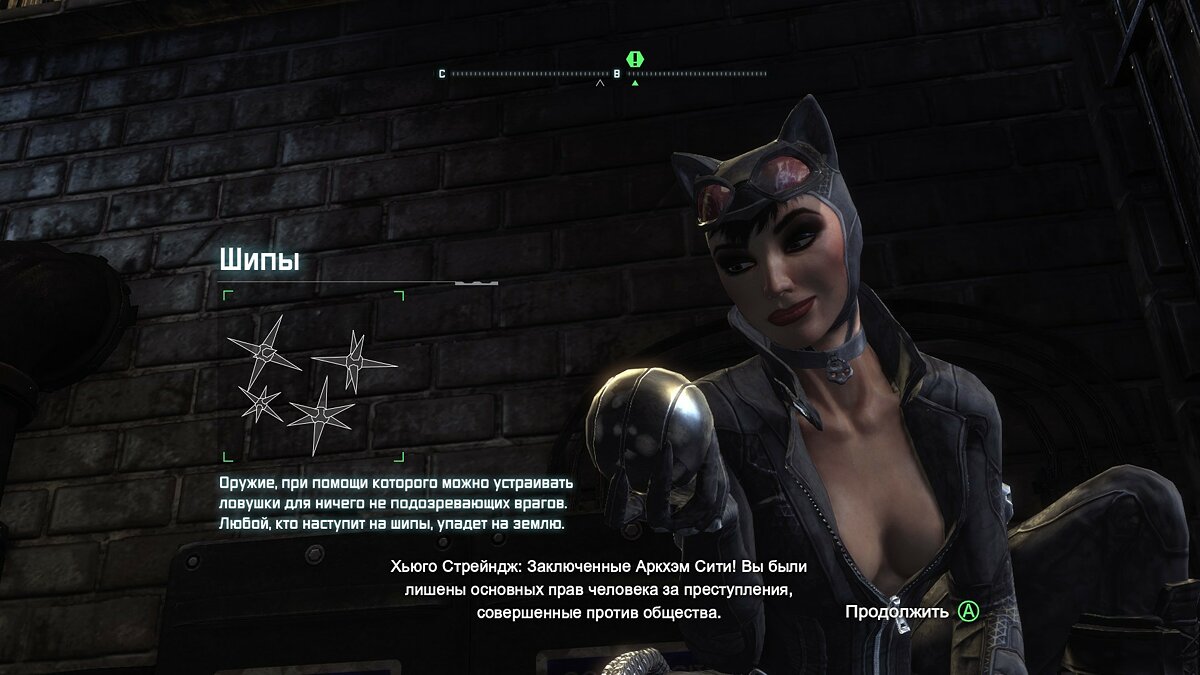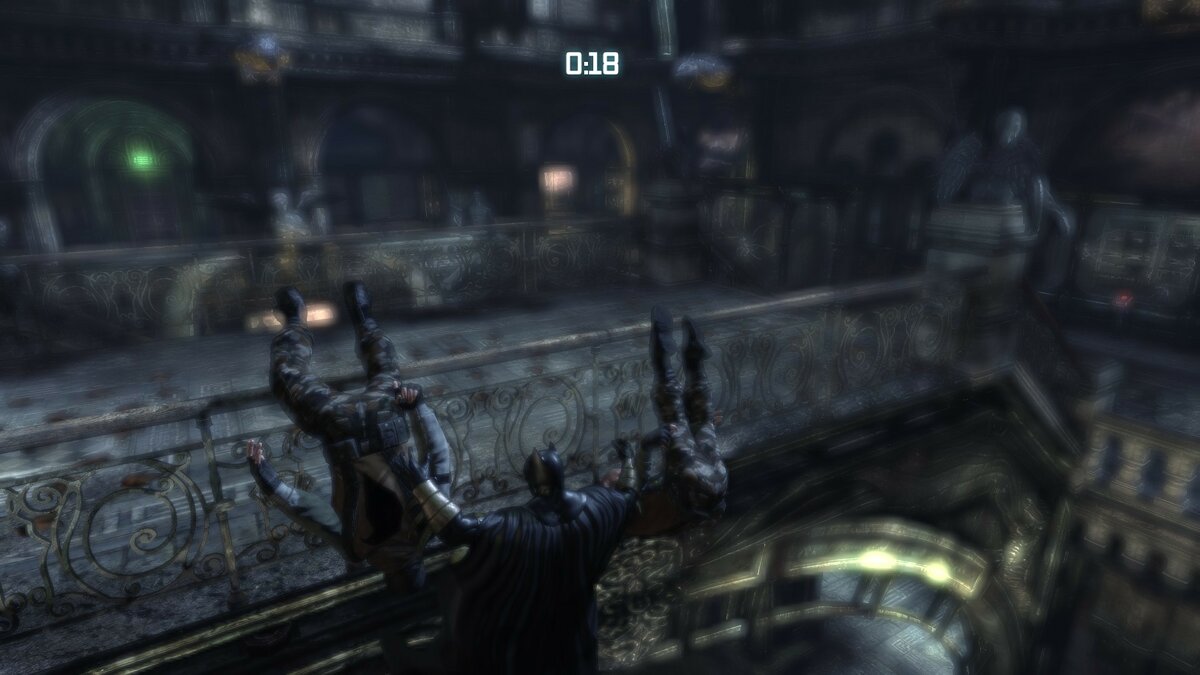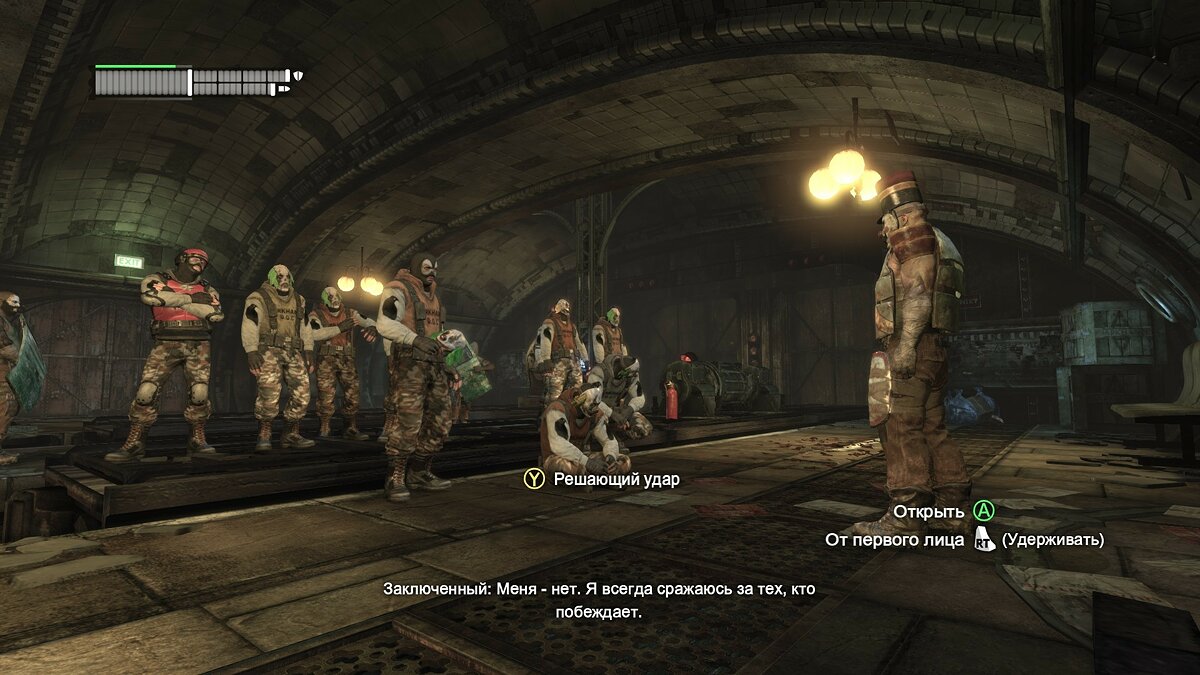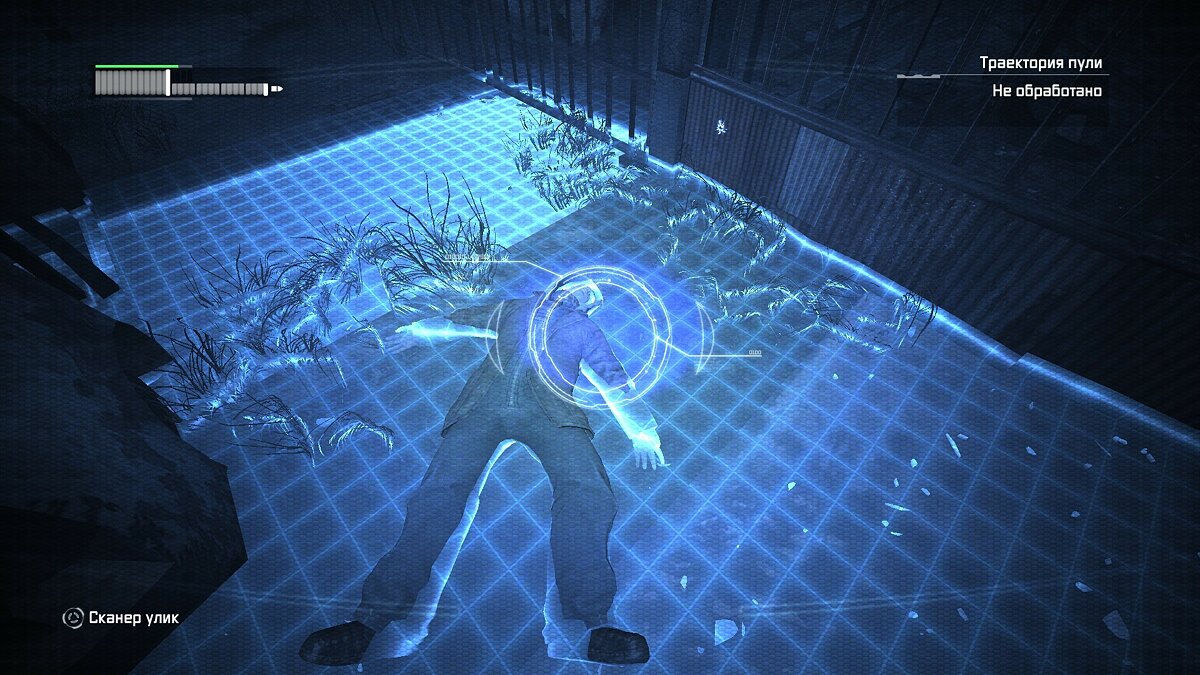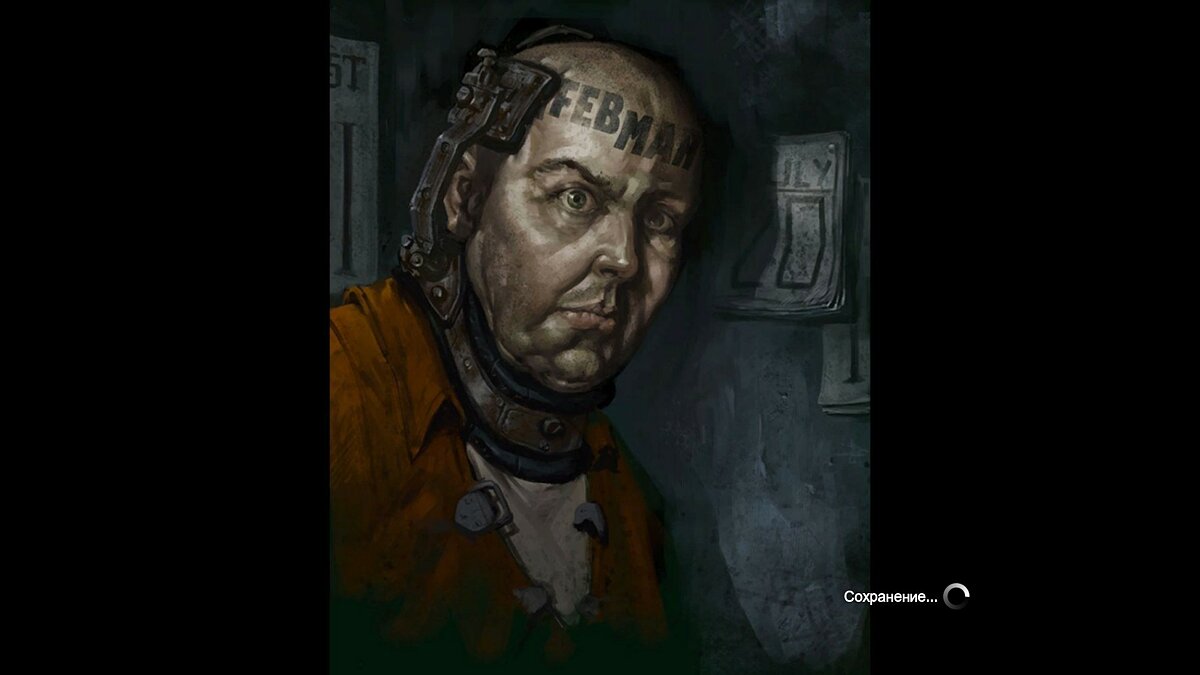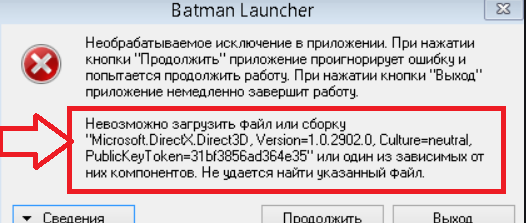Многие поклонники Batman, вероятно, знакомы с игрой Batman: Arkham City, но, похоже, у Batman: Arkham City есть некоторые проблемы с Windows 10, поэтому давайте посмотрим, сможем ли мы это исправить. Пользователи сообщают о сбоях, зависаниях, низком FPS и многих других проблемах, которые серьезно влияют на их игровой опыт Batman: Arkham City, а иногда делают игру практически неиграемой, поэтому без дальнейших проволочек давайте разберемся с этими проблемами.
Исправление Бэтмена: сбои в Arkham City, низкий FPS и другие проблемы в Windows 10
Решение 1. Обновите драйверы PhysX вручную
Пользователи сообщали о сбоях с Batman: Arkham City, как только они запускали игру, и было обнаружено, что PhysX был основной причиной этих сбоев.
Чтобы решить эту проблему, вам нужно зайти на сайт Nvidia, скачать последние версии драйверов PhysX и установить их вручную. Кроме того, было бы неплохо обновить и драйверы Nvidia, просто не забудьте обновить драйверы PhysX после обновления драйверов Nvidia.
Если вы не хотите обновлять драйверы PhysX или просто не используете их, вы можете просто перейти к настройкам игры и отключить PhysX в меню параметров игры, что также должно исправить проблемы сбоев.
Решение 2 — переустановите игру
Это решение немного более радикальное, и мы бы не советовали его, если все другие решения не будут работать, но, по мнению пользователей, переустановка игры устранила проблемы, связанные с падением игры .
Сначала вам нужно найти папку с сохраненной игрой и удалить ее или переместить в другое место. После этого удалите Batman: Arkham City и перезапустите Steam. Скачайте Batman: Arkham City снова и установите его.
Некоторые пользователи также рекомендуют обновить драйверы дисплея до последней версии, прежде чем снова установить Batman: Arkham City, поэтому обязательно попробуйте это.
Читайте также: смотрите ваши любимые анимационные фильмы бесплатно с этим удивительным приложением для Windows
Решение 3 — Отключить PhysX и DirectX 11
Пользователи жаловались на низкую частоту кадров во время игры Batman: Arkham City, и для исправления этого рекомендуется отключить PhysX и DirectX 11 в игровых настройках, поскольку оба этих режима требуют большой аппаратной мощности.
Кроме того, вы также можете попробовать загрузить и установить последнюю версию DirectX End-User Runtime здесь .
Если у вас возникают проблемы с FPS, лаги и замедления во время игры, мы рекомендуем вам скачать Game Fire (бесплатно) . Он сосредоточит ваши компьютерные ресурсы и процессы на игре, не разгоняя ваше оборудование.
Решение 4 — Проверить целостность кеша игры
Пользователи сообщили, что они получают серый экран, который выглядит как кат-сцена, которая не загружается. Есть даже сообщение о том, что вы можете пропустить его, нажав левую кнопку мыши, но нажатие кнопки ничего не делает.
Чтобы решить эту проблему, вам необходимо проверить целостность файлов кэша игры, и вы можете сделать это, выполнив следующие действия:
- Откройте Steam и найдите Batman: Arkham City в вашей библиотеке Steam.
- Щелкните правой кнопкой мыши Batman: Arkham City и выберите Properties.
- Перейдите на вкладку «Локальные файлы» и нажмите «Проверить целостность файлов кэша игры».
- Этот процесс должен занять некоторое время, но некоторые пользователи сообщают, что он длится всего несколько секунд для них. Когда процесс будет завершен, запустите игру.
- Когда вы загрузите меню, нажмите Alt + F4, и вам сообщат, что вы можете потерять несохраненный прогресс. Нажмите Да, чтобы продолжить.
- Теперь снова проверьте кеш игры.
Если проверка кеша игры не работает для вас, вы можете попробовать переустановить игру.
Решение 5 — Обновите драйверы звуковой карты, проверьте настройки звука
Пользователи сообщали о проблемах со звуком, таких как низкий уровень звука или отсутствие звука во время игры Batman: Arkham City, и для решения этой проблемы рекомендуется обновить драйверы звуковой карты до последней версии.
Мы рекомендуем вам скачать этот инструмент обновления драйверов, чтобы сделать это автоматически. Если проблема не устранена, вам нужно проверить свой микшер громкости и посмотреть, не отключен ли звук Batman: Arkham City или звук у него понижен. Для этого выполните следующие действия:
- Начать игру. Когда игра начнется, нажмите Alt + Tab, чтобы вернуться на рабочий стол.
- В правом нижнем углу щелкните значок динамика и выберите «Микшер громкости».
- Когда откроется Volume Mixer, найдите слайдер Batman: Arkham City и убедитесь, что он установлен на макс.
Кроме того, есть еще одна вещь, которую вы можете навсегда решить эту проблему:
- Перейдите в Панель управления> Оборудование и звук> Звук.
- Затем перейдите на вкладку «Связь» и выберите «Ничего не делать».
ЧИТАЙТЕ ТАКЖЕ: Исправлено: Невозможно запустить Steam Games в Windows 10
Решение 6 — Изменить значения реестра
Это решение исправляет сбои игры после запуска, если вы используете EMET и SEHOP.
- Создайте новый текстовый файл.
- Добавьте следующие строки в текстовый файл:
- Редактор реестра Windows, версия 5.00
- [HKEY_LOCAL_MACHINE SOFTWARE Microsoft Windows NT CurrentVersion Параметры выполнения файла изображения BatmanAC.exe]
- «DisableExceptionChainValidation» = DWORD: 00000001
- Сохраните файл как batman.reg.
- Дважды щелкните файл, чтобы добавить его в реестр.
- Запустите игру.
Кроме того, вы можете попробовать отключить SEHOP глобально:
- Создайте текстовый файл и добавьте следующее:
- [HKEY_LOCAL_MACHINE SYSTEM CurrentControlSet Control Session Manager kernel]
- «DisableExceptionChainValidation» = DWORD: 00000001
- Сохраните ваш файл как disablesehop.reg.
- Дважды щелкните disablesehop.reg, чтобы добавить его в реестр.
Решение 7. Установите последнюю версию DirectX
Пользователи сообщали о получении сообщения QA_APPROVED_BUILD_JANUARY_2011 при попытке запустить Batman: Arkham City. Это легко исправить, установив последнюю версию DirectX .
Решение 8. Удалите файлы bmengine, bmgame и userengin
По словам пользователей, игра останавливается во время воспроизведения видео-роликов, и единственное решение — перезапустить игру. Это серьезная проблема, но вы можете исправить ее, выполнив следующие действия:
- Перейти в следующее место:
- C: Users … Documents WB Games Batman Arkham City BmGame config
- Найдите следующие файлы bmengine, bmgame и userengin и переместите их в другое место или удалите их.
- Попробуйте снова запустить игру.
Решение 9 — Отключите все остальные контроллеры USB
Если вы используете контроллер Xbox 360, но по какой-то причине у вас не получается заставить работать контроллер Xbox 360, попробуйте отключить все остальные USB-контроллеры, которые вы подключили к компьютеру.
Решение 10 — Изменить качество звука
Пользователи сообщают о проблемах синхронизации губ, и для решения этой проблемы необходимо установить качество звука 41K 32bit. Кроме того, вам нужно изменить настройки звука с 5.1 или 2.1 на Stereo, и вы исправите эту проблему со звуком.
ЧИТАЙТЕ ТАКЖЕ: Исправлено: Игры для Windows Live Проблемы на Windows 10
by Milan Stanojevic
Milan has been enthusiastic about technology ever since his childhood days, and this led him to take interest in all PC-related technologies. He’s a PC enthusiast and he… read more
Updated on July 31, 2021
XINSTALL BY CLICKING THE DOWNLOAD FILE
This software will keep your drivers up and running, thus keeping you safe from common computer errors and hardware failure. Check all your drivers now in 3 easy steps:
- Download DriverFix (verified download file).
- Click Start Scan to find all problematic drivers.
- Click Update Drivers to get new versions and avoid system malfunctionings.
- DriverFix has been downloaded by 0 readers this month.
Many Batman fans are probably familiar with the Batman: Arkham City game, but it seems that Batman: Arkham City has some issues with Windows 10, so let’s see if we can fix that. Users have reported crashes, freezing, low FPS and many other issues that seriously affect their Batman: Arkham City gaming experience, and sometimes making the game almost unplayable, so without further delay, let’s tackle these issues.
Fix Batman: Arkham City Crashes, Low FPS and other problems on Windows 10
Solution 1 – Update the PhysX drivers manually
Users have reported crashes with Batman: Arkham City as soon as they launch the game, and it was discovered that PhysX was the main cause for these crashes.
In order to fix this issue you need to go to Nvidia’s website and download the latest PhysX drivers and install them manually. In addition, it wouldn’t be a bad idea to update your Nvidia drivers as well, just remember to update PhysX drivers after updating Nvidia drivers.
If you don’t want to update PhysX drivers, or you simply don’t use it, you can just go to the game options and turn off PhysX in game options menu, and this should fix crashing issues as well.
Solution 2 – Reinstall the game
This solution is bit more drastic and we wouldn’t advise it unless all other solutions don’t work, but according to users, reinstalling the game has fixed game crashing issues.
First you need to find your save game folder and delete it, or move it to another location. After that uninstall Batman: Arkham City and restart Steam. Download Batman: Arkham City again and install it.
Some users also suggest that it’s a good idea to update your display drivers to latest version before installing Batman: Arkham City again, so make sure that you try that out.
READ ALSO: Watch Your Favorite Animated Movies for Free With This Awesome Windows App
Solution 3 – Turn off PhysX and DirectX 11
Users have complained about low framerate while playing Batman: Arkham City and in order to fix that it’s advised that you turn off PhysX and DirectX 11 in game settings since both of these require a lot of hardware power.
In addition, you could also try downloading and installing latest DirectX End-User Runtimes from here.
If you’re having FPS issues, lags and slowdowns while playing, we recommend you to download Kill Ping. It will focus your computer resources and processes on the game without overclocking your hardware.
Solution 4 – Check the integrity of game cache
It has been reported by users that they are getting gray screen that looks like a cutscene that doesn’t load. There’s even a message telling you that you can skip it by pressing the left mouse button, but pressing the button doesn’t do anything.
In order to fix this issue you need to check integrity of game cache files, and you can do it by following these steps:
- Open Steam and find Batman: Arkham City in your Steam library.
- Right click Batman: Arkham City and choose Properties.
- Go to the Local Files tab and click Check integrity of game cache files.
- This process should take a while but some users report that it lasts just a few seconds for them. When the process is completed launch the game.
- When you load up the menu press Alt + F4 and you’ll be informed that you might lose unsaved progress. Click Yes to continue.
- Now validate the game cache again.
Some PC issues are hard to tackle, especially when it comes to corrupted repositories or missing Windows files. If you are having troubles fixing an error, your system may be partially broken.
We recommend installing Restoro, a tool that will scan your machine and identify what the fault is.
Click here to download and start repairing.
If validating the game cache didn’t work for you you might want to try reinstalling the game.
Solution 5 – Update sound card drivers are check audio settings
Users have reported sound issues such as low sound or lack of sound while playing Batman: Arkham City and in order to fix that issue, it’s advised that you update your sound card drivers with the latest version.
We recommend you to download a third-party tool to do it automatically.
⇒ Get Driverfix
If the problem still persists you need to check your Volume Mixer and see if Batman: Arkham City is muted or if it has its sound lowered. To do so follow these steps:
- Start the game. When the game starts press Alt + Tab to switch back to your desktop.
- In the bottom right click the speaker icon and choose Volume Mixer.
- When the Volume Mixer opens find Batman: Arkham City slider and make sure that it’s set to max.
In addition, there’s one more thing that you can permanently fixes this issue:
- Go to Control Panel > Hardware and Sound > Sound.
- Next go to the Communications Tab and select Do Nothing.
READ ALSO: Fix: Unable to Run Steam Games on Windows 10
Solution 6 – Change the registry values
This solution fixes game crashes after the launch if you use EMET and SEHOP.
- Create a new text file.
- Add the following lines to the text file:
- Windows Registry Editor Version 5.00
- [HKEY_LOCAL_MACHINESOFTWAREMicrosoftWindows NTCurrentVersionImage File Execution OptionsBatmanAC.exe]
- “DisableExceptionChainValidation”=dword:00000001
- Save the file as batman.reg.
- Double click the file to add it to registry.
- Run the game.
In addition, you can try disabling SEHOP globally:
- Create the text file and add the following:
- [HKEY_LOCAL_MACHINESYSTEMCurrentControlSetControlSession Managerkernel]
- “DisableExceptionChainValidation”=dword:00000001
- Save your file as disablesehop.reg.
- Double click disablesehop.reg to add it to registry.
Solution 7 – Install the latest version of DirectX
Users have reported getting QA_APPROVED_BUILD_JANUARY_2011 message while trying to start Batman: Arkham City. This is easily fixable by installing the latest version of DirectX.
Solution 8 – Delete the bmengine, bmgame and userengin files
According to users, game freezes while video cutscenes are playing and the only solution is to restart the game. This is a major problem but you can fix it by following these steps:
- Go to the following location:
- C:Users…DocumentsWB GamesBatman Arkham CityBmGameconfig
- Find the following files bmengine, bmgame and userengin and move them to a different location or delete them.
- Try running the game again.
Solution 9 – Unplug all other USB controllers
If you’re using a Xbox 360 Controller but for some reason you can’t get Xbox 360 Controller to work, try unplugging all other USB controllers that you have connected to your PC.
Solution 10 – Change the audio quality
Users have reported lip sync issues and in order to fix that issue you need to set the audio quality to 41K 32bit. In addition, you need to change the audio settings from 5.1 or 2.1 to Stereo and you’ll fix this audio issue.
READ ALSO: Fix: Games for Windows Live Problems on Windows 10
Newsletter
by Milan Stanojevic
Milan has been enthusiastic about technology ever since his childhood days, and this led him to take interest in all PC-related technologies. He’s a PC enthusiast and he… read more
Updated on July 31, 2021
XINSTALL BY CLICKING THE DOWNLOAD FILE
This software will keep your drivers up and running, thus keeping you safe from common computer errors and hardware failure. Check all your drivers now in 3 easy steps:
- Download DriverFix (verified download file).
- Click Start Scan to find all problematic drivers.
- Click Update Drivers to get new versions and avoid system malfunctionings.
- DriverFix has been downloaded by 0 readers this month.
Many Batman fans are probably familiar with the Batman: Arkham City game, but it seems that Batman: Arkham City has some issues with Windows 10, so let’s see if we can fix that. Users have reported crashes, freezing, low FPS and many other issues that seriously affect their Batman: Arkham City gaming experience, and sometimes making the game almost unplayable, so without further delay, let’s tackle these issues.
Fix Batman: Arkham City Crashes, Low FPS and other problems on Windows 10
Solution 1 – Update the PhysX drivers manually
Users have reported crashes with Batman: Arkham City as soon as they launch the game, and it was discovered that PhysX was the main cause for these crashes.
In order to fix this issue you need to go to Nvidia’s website and download the latest PhysX drivers and install them manually. In addition, it wouldn’t be a bad idea to update your Nvidia drivers as well, just remember to update PhysX drivers after updating Nvidia drivers.
If you don’t want to update PhysX drivers, or you simply don’t use it, you can just go to the game options and turn off PhysX in game options menu, and this should fix crashing issues as well.
Solution 2 – Reinstall the game
This solution is bit more drastic and we wouldn’t advise it unless all other solutions don’t work, but according to users, reinstalling the game has fixed game crashing issues.
First you need to find your save game folder and delete it, or move it to another location. After that uninstall Batman: Arkham City and restart Steam. Download Batman: Arkham City again and install it.
Some users also suggest that it’s a good idea to update your display drivers to latest version before installing Batman: Arkham City again, so make sure that you try that out.
READ ALSO: Watch Your Favorite Animated Movies for Free With This Awesome Windows App
Solution 3 – Turn off PhysX and DirectX 11
Users have complained about low framerate while playing Batman: Arkham City and in order to fix that it’s advised that you turn off PhysX and DirectX 11 in game settings since both of these require a lot of hardware power.
In addition, you could also try downloading and installing latest DirectX End-User Runtimes from here.
If you’re having FPS issues, lags and slowdowns while playing, we recommend you to download Kill Ping. It will focus your computer resources and processes on the game without overclocking your hardware.
Solution 4 – Check the integrity of game cache
It has been reported by users that they are getting gray screen that looks like a cutscene that doesn’t load. There’s even a message telling you that you can skip it by pressing the left mouse button, but pressing the button doesn’t do anything.
In order to fix this issue you need to check integrity of game cache files, and you can do it by following these steps:
- Open Steam and find Batman: Arkham City in your Steam library.
- Right click Batman: Arkham City and choose Properties.
- Go to the Local Files tab and click Check integrity of game cache files.
- This process should take a while but some users report that it lasts just a few seconds for them. When the process is completed launch the game.
- When you load up the menu press Alt + F4 and you’ll be informed that you might lose unsaved progress. Click Yes to continue.
- Now validate the game cache again.
Some PC issues are hard to tackle, especially when it comes to corrupted repositories or missing Windows files. If you are having troubles fixing an error, your system may be partially broken.
We recommend installing Restoro, a tool that will scan your machine and identify what the fault is.
Click here to download and start repairing.
If validating the game cache didn’t work for you you might want to try reinstalling the game.
Solution 5 – Update sound card drivers are check audio settings
Users have reported sound issues such as low sound or lack of sound while playing Batman: Arkham City and in order to fix that issue, it’s advised that you update your sound card drivers with the latest version.
We recommend you to download a third-party tool to do it automatically.
⇒ Get Driverfix
If the problem still persists you need to check your Volume Mixer and see if Batman: Arkham City is muted or if it has its sound lowered. To do so follow these steps:
- Start the game. When the game starts press Alt + Tab to switch back to your desktop.
- In the bottom right click the speaker icon and choose Volume Mixer.
- When the Volume Mixer opens find Batman: Arkham City slider and make sure that it’s set to max.
In addition, there’s one more thing that you can permanently fixes this issue:
- Go to Control Panel > Hardware and Sound > Sound.
- Next go to the Communications Tab and select Do Nothing.
READ ALSO: Fix: Unable to Run Steam Games on Windows 10
Solution 6 – Change the registry values
This solution fixes game crashes after the launch if you use EMET and SEHOP.
- Create a new text file.
- Add the following lines to the text file:
- Windows Registry Editor Version 5.00
- [HKEY_LOCAL_MACHINESOFTWAREMicrosoftWindows NTCurrentVersionImage File Execution OptionsBatmanAC.exe]
- “DisableExceptionChainValidation”=dword:00000001
- Save the file as batman.reg.
- Double click the file to add it to registry.
- Run the game.
In addition, you can try disabling SEHOP globally:
- Create the text file and add the following:
- [HKEY_LOCAL_MACHINESYSTEMCurrentControlSetControlSession Managerkernel]
- “DisableExceptionChainValidation”=dword:00000001
- Save your file as disablesehop.reg.
- Double click disablesehop.reg to add it to registry.
Solution 7 – Install the latest version of DirectX
Users have reported getting QA_APPROVED_BUILD_JANUARY_2011 message while trying to start Batman: Arkham City. This is easily fixable by installing the latest version of DirectX.
Solution 8 – Delete the bmengine, bmgame and userengin files
According to users, game freezes while video cutscenes are playing and the only solution is to restart the game. This is a major problem but you can fix it by following these steps:
- Go to the following location:
- C:Users…DocumentsWB GamesBatman Arkham CityBmGameconfig
- Find the following files bmengine, bmgame and userengin and move them to a different location or delete them.
- Try running the game again.
Solution 9 – Unplug all other USB controllers
If you’re using a Xbox 360 Controller but for some reason you can’t get Xbox 360 Controller to work, try unplugging all other USB controllers that you have connected to your PC.
Solution 10 – Change the audio quality
Users have reported lip sync issues and in order to fix that issue you need to set the audio quality to 41K 32bit. In addition, you need to change the audio settings from 5.1 or 2.1 to Stereo and you’ll fix this audio issue.
READ ALSO: Fix: Games for Windows Live Problems on Windows 10
Newsletter
Да, вы можете запустить Arkham City в Windows 10.
Можете ли вы поиграть в Batman Arkham City на ПК?
Это правда, что компьютерным геймерам пришлось слишком долго ждать, чтобы поиграть в Аркхем Сити, но игра уже здесь и предлагает все необходимое для тестирования вашей системы.
Могу ли я запустить Batman Arkham Origins в Windows 10?
Batman Arkham Origins отлично работает в Windows 10 x64.
AK47BOY12345154 подписчикаПодписатьсяКак установить Batman Arkham City
Как играть в Аркхем Сити без Windows Live?
Попробуйте загрузить настройку gfwl с сайта Microsoft из того места, где у вас есть доступ к Интернету, затем перенести ее на флэш-накопитель и запустить на своем ПК с помощью Batman.
Сколько ГБ в Аркхем-Сити?
Информация о пользователе: Mech_Battalion. Эта игра массовая, установка занимает 7.8 гигабайт !!
Сколько ГБ занимает Batman Arkham Knight?
Хранение: 45 ГБ свободного места.
Сможете ли вы запустить это Batman Arkham: происхождение?
Могу ли я запустить Batman: Arkham Origins? Системные требования Batman Arkham Origins гласят, что вам понадобится процессор, как минимум, эквивалентный Intel Core 2 Duo E4600. Принимая во внимание, что для его работы рекомендуется Intel Core i5-750. … Batman: Arkham Origins будет работать на ПК с 32-разрядной версией: Vista, Win 7, Win 8 и выше.
Могу ли я запустить Batman Arkham City без видеокарты?
Да, и он хочет знать, как запустить его без видеокарты. Я сомневаюсь, что даже высококлассный Intel со встроенной графикой сможет работать с ним очень хорошо.
Могу ли я запустить Batman Arkham Knight на 4 ГБ ОЗУ?
Для запуска игры вам понадобится компьютер с материнской платой, монитором, процессором и контроллером. Вы не можете запустить игру непосредственно на 4 ГБ оперативной памяти. … Если это не сработает, увеличьте объем оперативной памяти до 8 ГБ.
Batman Arkham Knight бесплатен на ПК?
Теперь покупатели Epic Games Store на ПК могут бесплатно получить шесть лучших игр про Бэтмена, в том числе «Arkham Asylum», «Arkham City», «Arkham Knight» и все три игры «LEGO Batman».
Как я могу получить Batman Arkham Knight бесплатно?
С этого момента и до 26 сентября вы можете бесплатно получить шесть игр про Бэтмена в магазине Epic Games Store. К ним относятся три игры Batman Arkham от Rocksteady, а также три игры Lego Batman из Traveller’s Tales. Чтобы получить игры, просто войдите в Epic Games Store и получите их бесплатно.
Как получить бесплатно Arkham Asylum?
Получите Batman: Arkham Asylum бесплатно. Поздравляем с получением бесплатной цифровой копии Batman: Arkham Asylum. Чтобы получить копию в день запуска игры или после него, вам понадобится Steam®. Если вы впервые пользуетесь, перейдите на steampowered.com/getsteam и загрузите бесплатный установщик Steam.
Как сохранить игру в Batman Arkham Knight?
В самом начале игры вам говорят, что синий круговой значок означает, что выполняется автоматическое сохранение, это не отличается от «Ведьмака 3», где маленький значок книги указывает на то, что идет сохранение.
К сожалению, в играх бывают изъяны: тормоза, низкий FPS, вылеты, зависания, баги и другие мелкие и не очень ошибки. Нередко проблемы начинаются еще до начала игры, когда она не устанавливается, не загружается или даже не скачивается. Да и сам компьютер иногда чудит, и тогда в Batman: Arkham City вместо картинки черный экран, не работает управление, не слышно звук или что-нибудь еще.
Что сделать в первую очередь
- Скачайте и запустите всемирно известный CCleaner (скачать по прямой ссылке) — это программа, которая очистит ваш компьютер от ненужного мусора, в результате чего система станет работать быстрее после первой же перезагрузки;
- Обновите все драйверы в системе с помощью программы Driver Updater (скачать по прямой ссылке) — она просканирует ваш компьютер и обновит все драйверы до актуальной версии за 5 минут;
- Установите Advanced System Optimizer (скачать по прямой ссылке) и включите в ней игровой режим, который завершит бесполезные фоновые процессы во время запуска игр и повысит производительность в игре.
Системные требования Batman: Arkham City
Второе, что стоит сделать при возникновении каких-либо проблем с Batman: Arkham City, это свериться с системными требованиями. По-хорошему делать это нужно еще до покупки, чтобы не пожалеть о потраченных деньгах.
Минимальные системные требования Batman: Arkham City:
Windows XP, Процессор: Intel Core 2 Duo, 2 Gb ОЗУ, 17.5 Gb HDD, nVidia GeForce 8800 GT Видеопамять: 512 Mb
Посмотреть рекомендуемые требования
Каждому геймеру следует хотя бы немного разбираться в комплектующих, знать, зачем нужна видеокарта, процессор и другие штуки в системном блоке.
Файлы, драйверы и библиотеки
Практически каждое устройство в компьютере требует набор специального программного обеспечения. Это драйверы, библиотеки и прочие файлы, которые обеспечивают правильную работу компьютера.
Начать стоит с драйверов для видеокарты. Современные графические карты производятся только двумя крупными компаниями — Nvidia и AMD. Выяснив, продукт какой из них крутит кулерами в системном блоке, отправляемся на официальный сайт и загружаем пакет свежих драйверов:
- Скачать драйвер для видеокарты Nvidia GeForce
- Скачать драйвер для видеокарты AMD Radeon

Обязательным условием для успешного функционирования Batman: Arkham City является наличие самых свежих драйверов для всех устройств в системе. Скачайте утилиту Driver Updater, чтобы легко и быстро загрузить последние версии драйверов и установить их одним щелчком мыши:
- загрузите Driver Updater и запустите программу;
- произведите сканирование системы (обычно оно занимает не более пяти минут);
- обновите устаревшие драйверы одним щелчком мыши.

Фоновые процессы всегда влияют на производительность. Вы можете существенно увеличить FPS, очистив ваш ПК от мусорных файлов и включив специальный игровой режим с помощью программы Advanced System Optimizer
- загрузите Advanced System Optimizer и запустите программу;
- произведите сканирование системы (обычно оно занимает не более пяти минут);
- выполните все требуемые действия. Ваша система работает как новая!
Когда с драйверами закончено, можно заняться установкой актуальных библиотек — DirectX и .NET Framework. Они так или иначе используются практически во всех современных играх:
- Скачать DirectX
- Скачать Microsoft .NET Framework 3.5
- Скачать Microsoft .NET Framework 4
Еще одна важная штука — это библиотеки расширения Visual C++, которые также требуются для работы Batman: Arkham City. Ссылок много, так что мы решили сделать отдельный список для них:
- Скачать Microsoft Visual C++ 2005 Service Pack 1
- Скачать Microsoft Visual C++ 2008 (32-бит) (Скачать Service Pack 1)
- Скачать Microsoft Visual C++ 2008 (64-бит) (Скачать Service Pack 1)
- Скачать Microsoft Visual C++ 2010 (32-бит) (Скачать Service Pack 1)
- Скачать Microsoft Visual C++ 2010 (64-бит) (Скачать Service Pack 1)
- Скачать Microsoft Visual C++ 2012 Update 4
- Скачать Microsoft Visual C++ 2013
Если вы дошли до этого места — поздравляем! Наиболее скучная и рутинная часть подготовки компьютера к геймингу завершена. Дальше мы рассмотрим типовые проблемы, возникающие в играх, а также кратко наметим пути их решения.
Batman: Arkham City не скачивается. Долгое скачивание. Решение
Скорость лично вашего интернет-канала не является единственно определяющей скорость загрузки. Если раздающий сервер работает на скорости, скажем, 5 Мб в секунду, то ваши 100 Мб делу не помогут.
Если Batman: Arkham City совсем не скачивается, то это может происходить сразу по куче причин: неправильно настроен роутер, проблемы на стороне провайдера, кот погрыз кабель или, в конце-концов, упавший сервер на стороне сервиса, откуда скачивается игра.
Batman: Arkham City не устанавливается. Прекращена установка. Решение
Перед тем, как начать установку Batman: Arkham City, нужно еще раз обязательно проверить, какой объем она занимает на диске. Если же проблема с наличием свободного места на диске исключена, то следует провести диагностику диска. Возможно, в нем уже накопилось много «битых» секторов, и он банально неисправен?
В Windows есть стандартные средства проверки состояния HDD- и SSD-накопителей, но лучше всего воспользоваться специализированными программами.
Но нельзя также исключать и вероятность того, что из-за обрыва соединения загрузка прошла неудачно, такое тоже бывает. А если устанавливаете Batman: Arkham City с диска, то стоит поглядеть, нет ли на носителе царапин и чужеродных веществ!
Batman: Arkham City не запускается. Ошибка при запуске. Решение
Batman: Arkham City установилась, но попросту отказывается работать. Как быть?
Выдает ли Batman: Arkham City какую-нибудь ошибку после вылета? Если да, то какой у нее текст? Возможно, она не поддерживает вашу видеокарту или какое-то другое оборудование? Или ей не хватает оперативной памяти?
Помните, что разработчики сами заинтересованы в том, чтобы встроить в игры систему описания ошибки при сбое. Им это нужно, чтобы понять, почему их проект не запускается при тестировании.
Обязательно запишите текст ошибки. Если вы не владеете иностранным языком, то обратитесь на официальный форум разработчиков Batman: Arkham City. Также будет полезно заглянуть в крупные игровые сообщества и, конечно, в наш FAQ.
Если Batman: Arkham City не запускается, мы рекомендуем вам попробовать отключить ваш антивирус или поставить игру в исключения антивируса, а также еще раз проверить соответствие системным требованиям и если что-то из вашей сборки не соответствует, то по возможности улучшить свой ПК, докупив более мощные комплектующие.
В Batman: Arkham City черный экран, белый экран, цветной экран. Решение
Проблемы с экранами разных цветов можно условно разделить на 2 категории.
Во-первых, они часто связаны с использованием сразу двух видеокарт. Например, если ваша материнская плата имеет встроенную видеокарту, но играете вы на дискретной, то Batman: Arkham City может в первый раз запускаться на встроенной, при этом самой игры вы не увидите, ведь монитор подключен к дискретной видеокарте.
Во-вторых, цветные экраны бывают при проблемах с выводом изображения на экран. Это может происходить по разным причинам. Например, Batman: Arkham City не может наладить работу через устаревший драйвер или не поддерживает видеокарту. Также черный/белый экран может выводиться при работе на разрешениях, которые не поддерживаются игрой.
Batman: Arkham City вылетает. В определенный или случайный момент. Решение
Играете вы себе, играете и тут — бац! — все гаснет, и вот уже перед вами рабочий стол без какого-либо намека на игру. Почему так происходит? Для решения проблемы стоит попробовать разобраться, какой характер имеет проблема.
Если вылет происходит в случайный момент времени без какой-то закономерности, то с вероятностью в 99% можно сказать, что это ошибка самой игры. В таком случае исправить что-то очень трудно, и лучше всего просто отложить Batman: Arkham City в сторону и дождаться патча.
Однако если вы точно знаете, в какие моменты происходит вылет, то можно и продолжить игру, избегая ситуаций, которые провоцируют сбой.
Однако если вы точно знаете, в какие моменты происходит вылет, то можно и продолжить игру, избегая ситуаций, которые провоцируют сбой. Кроме того, можно скачать сохранение Batman: Arkham City в нашем файловом архиве и обойти место вылета.
Batman: Arkham City зависает. Картинка застывает. Решение
Ситуация примерно такая же, как и с вылетами: многие зависания напрямую связаны с самой игрой, а вернее с ошибкой разработчика при ее создании. Впрочем, нередко застывшая картинка может стать отправной точкой для расследования плачевного состояния видеокарты или процессора.Так что если картинка в Batman: Arkham City застывает, то воспользуйтесь программами для вывода статистики по загрузке комплектующих. Быть может, ваша видеокарта уже давно исчерпала свой рабочий ресурс или процессор греется до опасных температур?Проверить загрузку и температуры для видеокарты и процессоров проще всего в программе MSI Afterburner. При желании можно даже выводить эти и многие другие параметры поверх картинки Batman: Arkham City.Какие температуры опасны? Процессоры и видеокарты имеют разные рабочие температуры. У видеокарт они обычно составляют 60-80 градусов по Цельсию. У процессоров немного ниже — 40-70 градусов. Если температура процессора выше, то следует проверить состояние термопасты. Возможно, она уже высохла и требует замены.Если греется видеокарта, то стоит воспользоваться драйвером или официальной утилитой от производителя. Нужно увеличить количество оборотов кулеров и проверить, снизится ли рабочая температура.
Batman: Arkham City тормозит. Низкий FPS. Просадки частоты кадров. Решение
При тормозах и низкой частоте кадров в Batman: Arkham City первым делом стоит снизить настройки графики. Разумеется, их много, поэтому прежде чем снижать все подряд, стоит узнать, как именно те или иные настройки влияют на производительность.Разрешение экрана. Если кратко, то это количество точек, из которого складывается картинка игры. Чем больше разрешение, тем выше нагрузка на видеокарту. Впрочем, повышение нагрузки незначительное, поэтому снижать разрешение экрана следует только в самую последнюю очередь, когда все остальное уже не помогает.Качество текстур. Как правило, этот параметр определяет разрешение файлов текстур. Снизить качество текстур следует в случае если видеокарта обладает небольшим запасом видеопамяти (меньше 4 ГБ) или если используется очень старый жесткий диск, скорость оборотов шпинделя у которого меньше 7200.Качество моделей (иногда просто детализация). Эта настройка определяет, какой набор 3D-моделей будет использоваться в игре. Чем выше качество, тем больше полигонов. Соответственно, высокополигональные модели требуют большей вычислительной мощности видекарты (не путать с объемом видеопамяти!), а значит снижать этот параметр следует на видеокартах с низкой частотой ядра или памяти.Тени. Бывают реализованы по-разному. В одних играх тени создаются динамически, то есть они просчитываются в реальном времени в каждую секунду игры. Такие динамические тени загружают и процессор, и видеокарту. В целях оптимизации разработчики часто отказываются от полноценного рендера и добавляют в игру пре-рендер теней. Они статичные, потому как по сути это просто текстуры, накладывающиеся поверх основных текстур, а значит загружают они память, а не ядро видеокарты.Нередко разработчики добавляют дополнительные настройки, связанные с тенями:
- Разрешение теней — определяет, насколько детальной будет тень, отбрасываемая объектом. Если в игре динамические тени, то загружает ядро видеокарты, а если используется заранее созданный рендер, то «ест» видеопамять.
- Мягкие тени — сглаживание неровностей на самих тенях, обычно эта опция дается вместе с динамическими тенями. Вне зависимости от типа теней нагружает видеокарту в реальном времени.
Сглаживание. Позволяет избавиться от некрасивых углов на краях объектов за счет использования специального алгоритма, суть которого обычно сводится к тому, чтобы генерировать сразу несколько изображений и сопоставлять их, высчитывая наиболее «гладкую» картинку. Существует много разных алгоритмов сглаживания, которые отличаются по уровню влияния на быстродействие Batman: Arkham City.Например, MSAA работает «в лоб», создавая сразу 2, 4 или 8 рендеров, поэтому частота кадров снижается соответственно в 2, 4 или 8 раз. Такие алгоритмы как FXAA и TAA действуют немного иначе, добиваясь сглаженной картинки путем высчитывания исключительно краев и с помощью некоторых других ухищрений. Благодаря этому они не так сильно снижают производительность.Освещение. Как и в случае со сглаживанием, существуют разные алгоритмы эффектов освещения: SSAO, HBAO, HDAO. Все они используют ресурсы видеокарты, но делают это по-разному в зависимости от самой видеокарты. Дело в том, что алгоритм HBAO продвигался в основном на видеокартах от Nvidia (линейка GeForce), поэтому лучше всего работает именно на «зеленых». HDAO же, наоборот, оптимизирован под видеокарты от AMD. SSAO — это наиболее простой тип освещения, он потребляет меньше всего ресурсов, поэтому в случае тормозов в Batman: Arkham City стоит переключиться него.Что снижать в первую очередь? Как правило, наибольшую нагрузку вызывают тени, сглаживание и эффекты освещения, так что лучше начать именно с них.Часто геймерам самим приходится заниматься оптимизацией Batman: Arkham City. Практически по всем крупным релизам есть различные соответствующие и форумы, где пользователи делятся своими способами повышения производительности.
Один из них — специальная программа под названием Advanced System Optimizer. Она сделана специально для тех, кто не хочет вручную вычищать компьютер от разных временных файлов, удалять ненужные записи реестра и редактировать список автозагрузки. Advanced System Optimizer сама сделает это, а также проанализирует компьютер, чтобы выявить, как можно улучшить производительность в приложениях и играх.
Скачать Advanced System Optimizer
Batman: Arkham City лагает. Большая задержка при игре. Решение
Многие путают «тормоза» с «лагами», но эти проблемы имеют совершенно разные причины. Batman: Arkham City тормозит, когда снижается частота кадров, с которой картинка выводится на монитор, и лагает, когда задержка при обращении к серверу или любому другому хосту слишком высокая.
Именно поэтому «лаги» могут быть только в сетевых играх. Причины разные: плохой сетевой код, физическая удаленность от серверов, загруженность сети, неправильно настроенный роутер, низкая скорость интернет-соединения.
Впрочем, последнее бывает реже всего. В онлайн-играх общение клиента и сервера происходит путем обмена относительно короткими сообщениями, поэтому даже 10 Мб в секунду должно хватить за глаза.
В Batman: Arkham City нет звука. Ничего не слышно. Решение
Batman: Arkham City работает, но почему-то не звучит — это еще одна проблема, с которой сталкиваются геймеры. Конечно, можно играть и так, но все-таки лучше разобраться, в чем дело.
Сначала нужно определить масштаб проблемы. Где именно нет звука — только в игре или вообще на компьютере? Если только в игре, то, возможно, это обусловлено тем, что звуковая карта очень старая и не поддерживает DirectX.
Если же звука нет вообще, то дело однозначно в настройке компьютера. Возможно, неправильно установлены драйвера звуковой карты, а может быть звука нет из-за какой-то специфической ошибки нашей любимой ОС Windows.
В Batman: Arkham City не работает управление. Batman: Arkham City не видит мышь, клавиатуру или геймпад. Решение
Как играть, если невозможно управлять процессом? Проблемы поддержки специфических устройств тут неуместны, ведь речь идет о привычных девайсах — клавиатуре, мыши и контроллере.Таким образом, ошибки в самой игре практически исключены, почти всегда проблема на стороне пользователя. Решить ее можно по-разному, но, так или иначе, придется обращаться к драйверу. Обычно при подключении нового устройства операционная система сразу же пытается задействовать один из стандартных драйверов, но некоторые модели клавиатур, мышей и геймпадов несовместимы с ними.Таким образом, нужно узнать точную модель устройства и постараться найти именно ее драйвер. Часто с устройствами от известных геймерских брендов идут собственные комплекты ПО, так как стандартный драйвер Windows банально не может обеспечить правильную работу всех функций того или иного устройства.Если искать драйверы для всех устройств по отдельности не хочется, то можно воспользоваться программой Driver Updater. Она предназначена для автоматического поиска драйверов, так что нужно будет только дождаться результатов сканирования и загрузить нужные драйвера в интерфейсе программы.Нередко тормоза в Batman: Arkham City могут быть вызваны вирусами. В таком случае нет разницы, насколько мощная видеокарта стоит в системном блоке. Проверить компьютер и отчистить его от вирусов и другого нежелательного ПО можно с помощью специальных программ. Например NOD32. Антивирус зарекомендовал себя с наилучшей стороны и получили одобрение миллионов пользователей по всему миру. ZoneAlarm подходит как для личного использования, так и для малого бизнеса, способен защитить компьютер с операционной системой Windows 10, Windows 8, Windows 7, Windows Vista и Windows XP от любых атак: фишинговых, вирусов, вредоносных программ, шпионских программ и других кибер угроз. Новым пользователям предоставляется 30-дневный бесплатный период.Nod32 — анитивирус от компании ESET, которая была удостоена многих наград за вклад в развитие безопасности. На сайте разработчика доступны версии анивирусных программ как для ПК, так и для мобильных устройств, предоставляется 30-дневная пробная версия. Есть специальные условия для бизнеса.
Batman: Arkham City, скачанная с торрента не работает. Решение
Если дистрибутив игры был загружен через торрент, то никаких гарантий работы быть в принципе не может. Торренты и репаки практически никогда не обновляются через официальные приложения и не работают по сети, потому что по ходу взлома хакеры вырезают из игр все сетевые функции, которые часто используются для проверки лицензии.
Такие версии игр использовать не просто неудобно, а даже опасно, ведь очень часто в них изменены многие файлы. Например, для обхода защиты пираты модифицируют EXE-файл. При этом никто не знает, что они еще с ним делают. Быть может, они встраивают само-исполняющееся программное обеспечение. Например, майнер, который при первом запуске игры встроится в систему и будет использовать ее ресурсы для обеспечения благосостояния хакеров. Или вирус, дающий доступ к компьютеру третьим лицам. Тут никаких гарантий нет и быть не может.К тому же использование пиратских версий — это, по мнению нашего издания, воровство. Разработчики потратили много времени на создание игры, вкладывали свои собственные средства в надежде на то, что их детище окупится. А каждый труд должен быть оплачен.Поэтому при возникновении каких-либо проблем с играми, скачанными с торрентов или же взломанных с помощью тех или иных средств, следует сразу же удалить «пиратку», почистить компьютер при помощи антивируса и приобрести лицензионную копию игры. Это не только убережет от сомнительного ПО, но и позволит скачивать обновления для игры и получать официальную поддержку от ее создателей.
Batman: Arkham City выдает ошибку об отсутствии DLL-файла. Решение
Как правило, проблемы, связанные с отсутствием DLL-библиотек, возникают при запуске Batman: Arkham City, однако иногда игра может обращаться к определенным DLL в процессе и, не найдя их, вылетать самым наглым образом.
Чтобы исправить эту ошибку, нужно найти необходимую библиотеку DLL и установить ее в систему. Проще всего сделать это с помощью программы DLL-fixer, которая сканирует систему и помогает быстро найти недостающие библиотеки.
Если ваша проблема оказалась более специфической или же способ, изложенный в данной статье, не помог, то вы можете спросить у других пользователей в нашей рубрике «Вопросы и ответы». Они оперативно помогут вам!
Благодарим за внимание!
Категория: Batman: Arkham City
Причин по которым не запускается Batman: Arkham City, очень много. Давайте немного попробуем решить этот вопрос. Для начала проверьте соответствует ли ваш компьютер системным требованиям игры.
Минимальные системные требования: Batman: Arkham City
ОС (операционная система): Windows XP/Vista/7
Процессор: Intel Core 2 Duo @ 2.4 Ghz / AMD Athlon 64 X2 4800+
Оперативная память: 2 Gb
Жесткий диск: 17.5 Gb свободно
Видео память: 512 Mb
Видео карта: nVidia GeForce 8800 GT / ATI Radeon HD 3850
DirectX: 9.0c
В том случае если ваш компьютер соответствует этим требованиям, а игра не запускается значит проблема в другом.
Внимательно отнеситесь к пункту DirectX в требованиях, битности системы, а также количеству требуемых ядер для игры. Для DirectX 11 ваша видеокарта должна поддерживать его на уровне железа, а также ваша ОС обязательно должна быть Windows 7 или новее.
Ниже мы перечислим пункты, советы, которые позволят вам запустить Batman: Arkham City. Необязательно выполнять все пункты, достаточно после выполнения каждого тестировать игру.
1. Сейчас мы вам дадим несколько советов для успешного запуска :
Всегда запускайте игру от имени администратора.
Убедитесь, что путь к папке с игрой не содержит русских символов.
Убедитесь, что ваше имя в Windows составлено из латинских букв.
Перед тем, как запускать игру выключите все лишние программы
Если вы производили настройки в драйвере видеокарты — сбросьте на значения по умолчанию
Увеличьте файл подкачки на диске с Batman: Arkham City и на диске с Windows.
Отключите DEP для игры
Посмотрите в папку с игрой/установкой, если там есть директория с именем Install, зайдите туда и установите всё имеющееся там программное обеспечение.
2. Установите/Переустановите дополнительное игровое ПО, без которого Batman: Arkham City работать не будет:
Драйвера для видеокарты: nVidia | ATI
DirectX
Microsoft VCR
NET Framework
После установки софта — обязательно перезагрузите компьютер!
3. Очень редко, но некоторым игрокам помогает запуск и игры в режиме совместимости.
4. Для пиратской копии Batman: Arkham City:
Посмотрите комментарии в раздаче, откуда скачали игру.
Поставьте другой кряк.
Убедитесь что антивирусник, а том числе и встроенный в Windows защитник не удалил какой-либо из файлов из папки с Batman: Arkham City. Во время установки и запуска игры лучше это делать без включённых антивирусных программ и внимательно следить за уведомлениями, так как кряки часто считаются вредоносными ПО.
Для лицензионной копии Batman: Arkham City:
Выполните проверку на целостность файлов в Steam или Origin, где у вас игра. Также проверьте игру на наличие обновление и если такие имеются — установите.
Если ничего не помогает — ждите патч.
Overview
( RU) Доброго времени суток любители Мстителя в маске! Уверен на 100% , что у половина камьюнити Steam была такая вот проблема:” Необрабатываемое исключение в приложении. При нажатии кнопки Продолжить приложение проигнорирует ошибку и попытается продолжить работу. При нажатии кнопки Выход приложение немедленно завершит работу. ” Хотите узнать решение этой проблемы, тогда прошу ознакомиться с моим руководством!(ENG) Good day lovers of the Avenger in a mask! I am 100% sure that half of the Steam community had such a problem:” Unhandled exception in the application. When you click Continue, the application will ignore the error and try to continue working. When you click Exit, the application will immediately exit. “Want to know the solution to this problem, then please read my guide!
Без паники, всё исправимо, главное внимательно ознакомиться с ошибкой
Я сам столкнулся с аналогичной проблемой и на самом таки деле очень долго искал ответ. Форумы, видео в ютубе, советы на маил.ру ответы и тд. мне ни как не помогли, и после почти пяти часовых мук я решил всё таки попробовать разобраться сам.
1) В первую очередь, я прошу Вас обратить внимание на то, что за ошибка всё таки вылетает, когда Вы запускаете ЛАУНЧЕР Batman ARKHAM CITY… Увидели? Если нет, то прошу ознакомиться:
” Невозможно загрузить файл или сборку Mircosoft DirectX Direct3D “
Если копнуть глубже, то решение этой ошибки можно найти в ней самой же. Поэтому Вы выполняете следующие действия:
2) 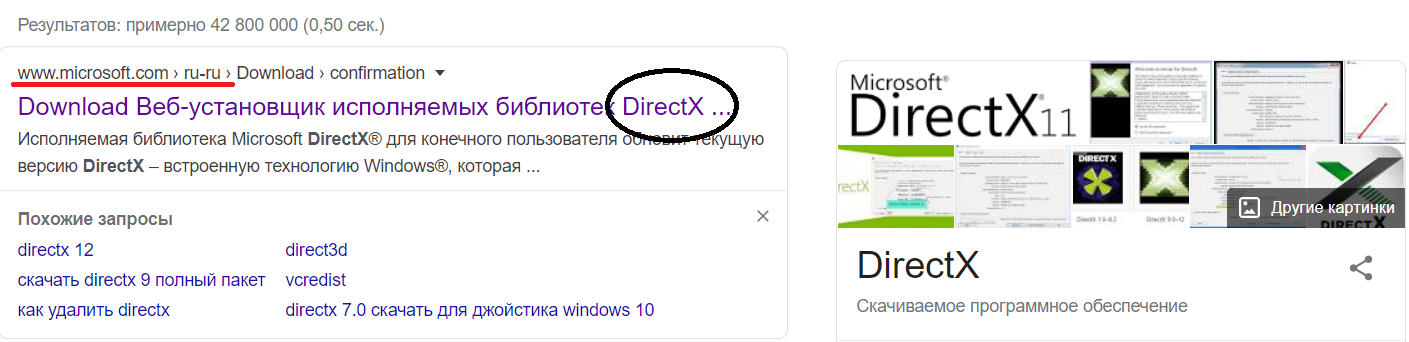
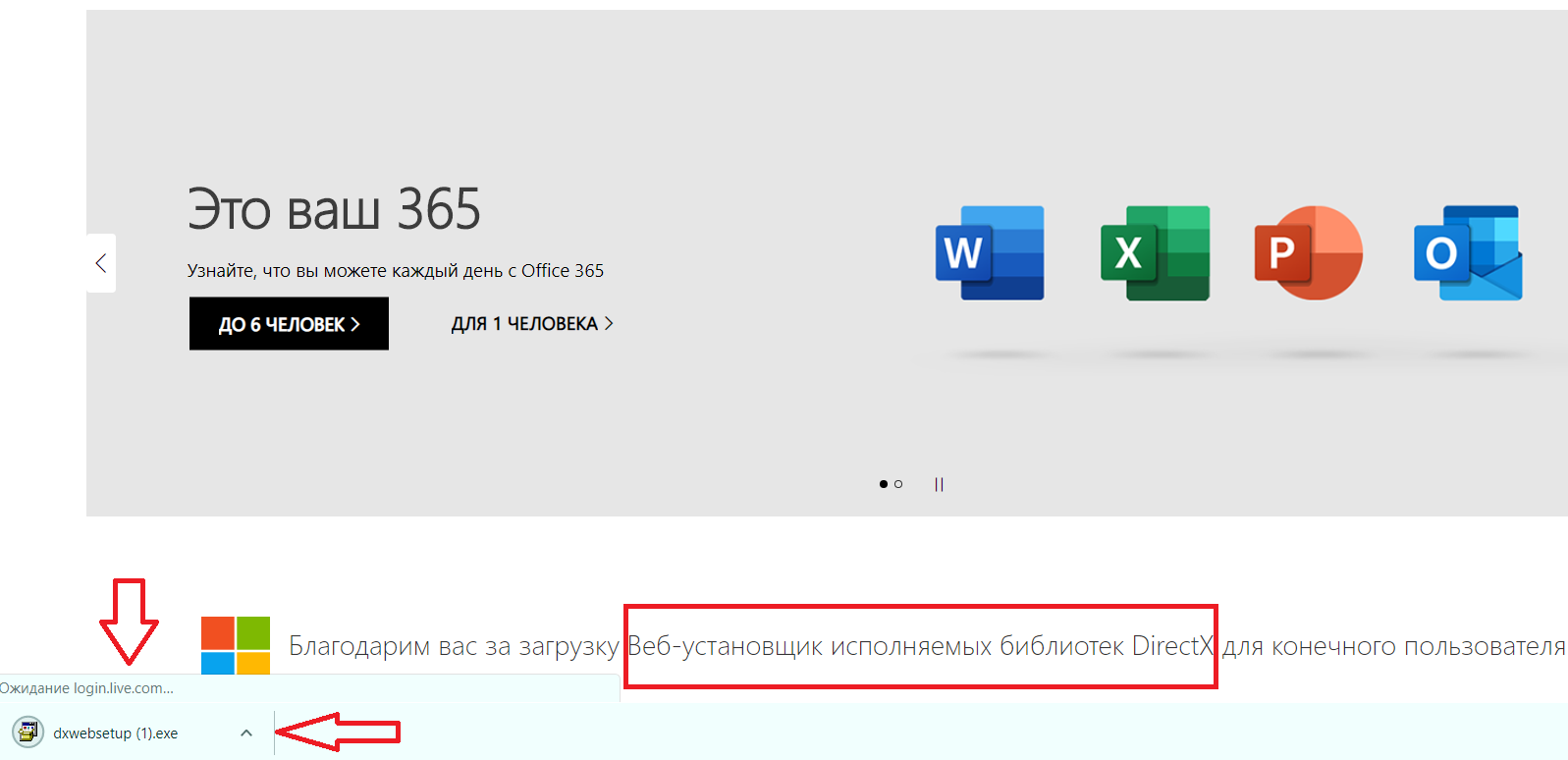
3) НО! Перед тем, как сделать то ,что я описал выше, я рекомендую воспользоваться теми способами, которые были предложены ранее, а это:
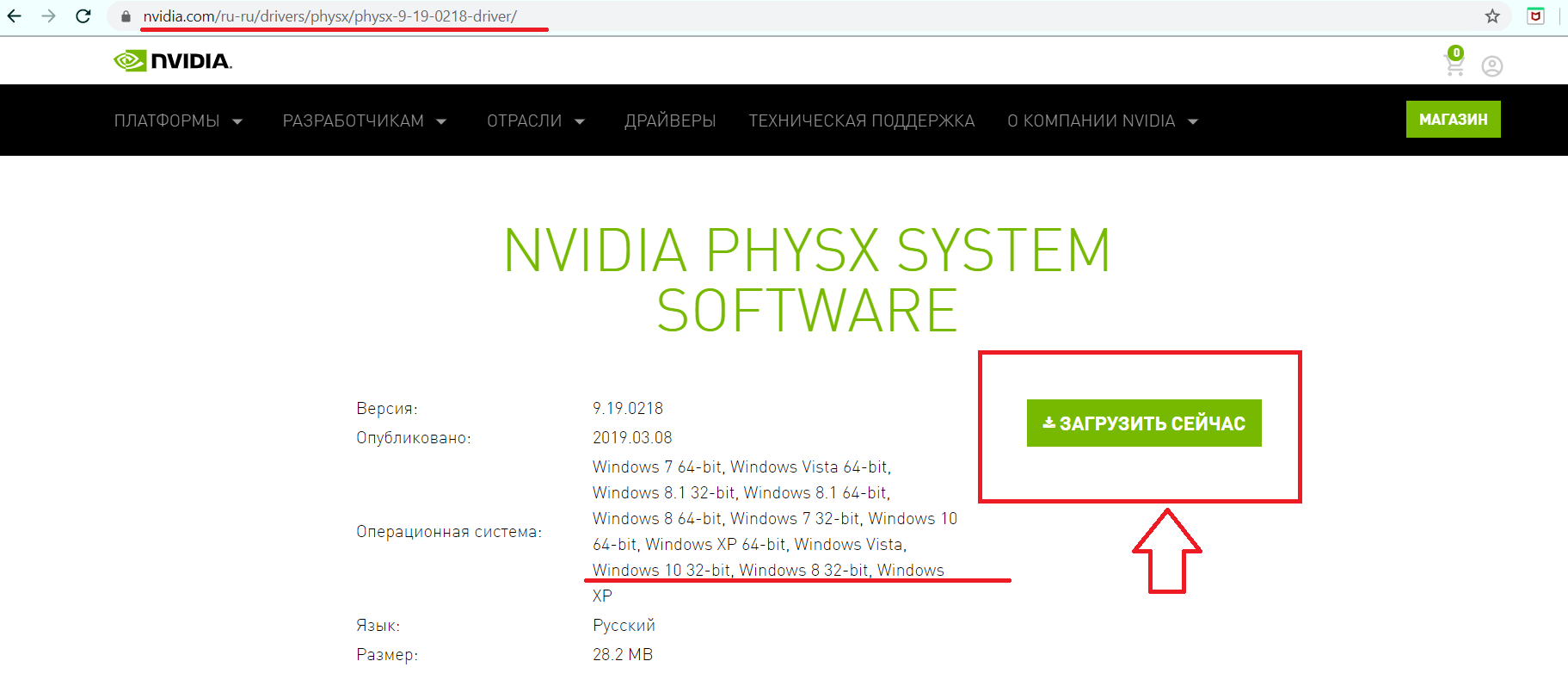
Те ПК пользователи , которые имеют уже видеокарты GTX выше 900-й серии, то им вряд ли придется скачивать PhysX , НО обновить стоит!

_________________________________________________________________
100 процентное решение этой проблемы, лишь стоит её внимательно изучить.
Дело в том, что игра Batman Arkham City вышла в 2011 году, и тогда она была представлена как отличный прорыв в технологии PhysX, соответственно не все видеокарты могут поддерживать эту функцию, и кстати, бывает так, что это так же может являться проблемой запуска.
4) ЕСЛИ! Игра Batman: Arkham City запустилась , но буквально на первых минутах вылетает , то пробуйте самый простой способ , а это:
– Поменяйте совместимость работы Windows . Если до этого Вы запускали игра на 7 – й версии Windows и всё было хорошо , но , после установки 10 – й версии всё изменилось ? То смело меняйте совместимость ОС через свойства программы. Думаю поможет!
( ENG ) Don’t panic , there is a solution!
I want to warn you , right away that you are looking for an error in the problem itself !
First of all, download DirectX , then take advantage of already passed tips from various forums and update / download PhysX.
But DirectX must download !
I am sure that after all the steps taken , the Batman Arkham City launcher will start up and there will be a normal font together with black stripes !
IF! The game Batman: Arkham City started, but literally crashes in the first minutes, then try the easiest way, and this:
– Change the compatibility of Windows. If before that you started the game on the 7th version of Windows and everything was fine, but, after installing the 10th version, everything changed? Then feel free to change OS compatibility through program properties. I think it will help!
Что делает FIX:
1.Почти во всех случаях избавляет от крушения игры, вылетов и зависаний ( но в случае если зависло всё-таки, жмём Ctrl+Alt+Del, после открытия диспетчера задач сразу же его закрываем, и разворачиваем игру — вуаля, мы в режме паузы, остаётся нажать на Продолжить Игру…. ну и собственно продолжать игру =D )
2. Повышает производительность
3. Убирает начальные рекламные заставки
Инструкция:
1. Извлечь содержимое zip архива, с заменой, в папку Документы — WB Games — Batman Arkham City — BmGame — Config.
2. Открыть папку C: — Program Files (x86) — WB Games — Batman Arkham City — BmGame — Movies
3. К файлам Startup и StartupNV дописать .old ( startup.old ; startupNV.old )
4. Выключаем ATI Tray Tool, ATI Control Center, Catalyst, Nvidia Control Center и подобные
5. Игру запускать с BatmanAC.exe ( находится в папке C: — Program Files (x86) — WB Games — Batman Arkham City — Binaries — Win32 )
Дополнительные сведения:
*Файл можно открыть блокнотом для изменения значений параметров
AllowD3D10= это DirectX 10
AllowD3D11= это DirectX 11 *из-за него игра и вылетает
Ставим нужное значение для нужного DirectX — True включает, False выключает
Дописываем AllowD3D9=True и ставим остальные в False ! Помогает решить проблему с вылетами на многих системах !
Ищем строчку bAllowMultiThreadedShaderCompile= и ставим ей значение True, в том случае если используете CrossFire или SLI или если у вас стоит топовая видяха аля ATI 6x или Nvidia 500 серии, а так же если у вас Сдвоенная видеокарта ( ну или одна видяха с удвоенными частотами ), отвечает за включение и выключение шейдеров
Ищем строчку DetailMode= и ставим ей значение 2 или 3 ( 2 оптимальное значение детализации, 3 высокое значение детализации ), отвечает за детализацию, собственно =D
Ищем строчку MultisampleMode= и ставим туда значение 1xMSAA, отвечает за сглаживание рваных текстур и полупрозрачных текстур
Ищем строчку MaxShadowResolution= и ставим туда значение, равное вашей памяти видеокарты, или одно из списка: 256 — оптимальное, с низким качеством, повышает FPS, 512 — стандартное, среднее, не влияет на FPS, 1024 — отличное качество теней, дополнительная нагрузка в случае, если у Вас 512 мб памяти видяхи, но для современных видеокарт никак не влияет на FPS, для полного представления об этой команде — отвечает за размер карты теней
Ищем строчку TessellationAdaptivePixelsPerTriangle= и ставим значение 0, отвечает за включение Тесселяции ( расширенного объёма ) в режиме DirectX 11 ! Помогает решить проблему с вылетами на многих системах !
Ищем строчку EffectsLevel= и ставим туда значение 4, отвечает за качество и разнообразие эффектов.
FIX подготовлен командой неофициальной технической поддержки игр MBF, by fomir
Обновлено: 05.02.2023
Что делает FIX:
1.Почти во всех случаях избавляет от крушения игры, вылетов и зависаний ( но в случае если зависло всё-таки, жмём Ctrl+Alt+Del, после открытия диспетчера задач сразу же его закрываем, и разворачиваем игру — вуаля, мы в режме паузы, остаётся нажать на Продолжить Игру. ну и собственно продолжать игру =D )
2. Повышает производительность
3. Убирает начальные рекламные заставки
Инструкция:
1. Извлечь содержимое zip архива, с заменой, в папку Документы — WB Games — Batman Arkham City — BmGame — Config.
2. Открыть папку C: — Program Files (x86) — WB Games — Batman Arkham City — BmGame — Movies
3. К файлам Startup и StartupNV дописать .old ( startup.old ; startupNV.old )
4. Выключаем ATI Tray Tool, ATI Control Center, Catalyst, Nvidia Control Center и подобные
5. Игру запускать с BatmanAC.exe ( находится в папке C: — Program Files (x86) — WB Games — Batman Arkham City — Binaries — Win32 )
Дополнительные сведения:
*Файл можно открыть блокнотом для изменения значений параметров
AllowD3D10= это DirectX 10
AllowD3D11= это DirectX 11 *из-за него игра и вылетает
Ставим нужное значение для нужного DirectX — True включает, False выключает
Дописываем AllowD3D9=True и ставим остальные в False ! Помогает решить проблему с вылетами на многих системах !
Ищем строчку bAllowMultiThreadedShaderCompile= и ставим ей значение True, в том случае если используете CrossFire или SLI или если у вас стоит топовая видяха аля ATI 6x или Nvidia 500 серии, а так же если у вас Сдвоенная видеокарта ( ну или одна видяха с удвоенными частотами ), отвечает за включение и выключение шейдеров
Ищем строчку DetailMode= и ставим ей значение 2 или 3 ( 2 оптимальное значение детализации, 3 высокое значение детализации ), отвечает за детализацию, собственно =D
Ищем строчку MultisampleMode= и ставим туда значение 1xMSAA, отвечает за сглаживание рваных текстур и полупрозрачных текстур
Ищем строчку MaxShadowResolution= и ставим туда значение, равное вашей памяти видеокарты, или одно из списка: 256 — оптимальное, с низким качеством, повышает FPS, 512 — стандартное, среднее, не влияет на FPS, 1024 — отличное качество теней, дополнительная нагрузка в случае, если у Вас 512 мб памяти видяхи, но для современных видеокарт никак не влияет на FPS, для полного представления об этой команде — отвечает за размер карты теней
Ищем строчку TessellationAdaptivePixelsPerTriangle= и ставим значение 0, отвечает за включение Тесселяции ( расширенного объёма ) в режиме DirectX 11 ! Помогает решить проблему с вылетами на многих системах !
Ищем строчку EffectsLevel= и ставим туда значение 4, отвечает за качество и разнообразие эффектов.
FIX подготовлен командой неофициальной технической поддержки игр MBF, by fomir
Всем доброго времени суток!
Мне довольно часто «присылают» вопросы по самым разным играм ( что интересно : из них нередко попадаются относительно-старые хиты — что говорит о том, что мои игровые заметки почитывает не только молодежь. ).
Собственно, в этой заметке я решил скомпоновать эту группу, и привести несколько вариантов, как можно сделать запуск игры макс. комфортным, чтобы изображение растягивалось на всю площадь экрана (разумеется, с этим больше всего проблем возникает при попытке запуска старой игры на новом ПК/ноутбуке с 4K дисплеем).
Как развернуть игру на «полную»
Вариант 1: сочетания клавиш
Пожалуй, первое, чтобы я порекомендовал — это попробовать воспользоваться спец. сочетаниями клавиш:
Примечание : на англ. «полный экран» — переводится как «Full Screen».
Full Screen — нажмите сочетание Alt+Enter (на скрине приведен эмулятор Gens)
Вариант 2: параметры игры
Как бы это банально не звучало, но обратите также внимание на настройки графики конкретной игры. Чаще всего черные полосы по бокам (сверху и с низу) возникают из-за разрешения .
Например, если родное разрешение монитора 1920 на 1080, а в игре установлено разрешение в 1600 на 900 — то сверху и снизу будут черные полосы (см. фото ниже).
Черные полосы сверху и снизу (фото игры CS 1.6)
Разрешение в игре (фото игры CS 1.6)
Windowed Mode — режим запуска в окне (скрин из Warcraft)
Вариант 3: свойства ярлыка
Следующее, что порекомендую — открыть свойства ярлыка для исполняемого файла EXE нужной вам игры (как правило, достаточно кликнуть правой кнопкой мыши по значку игры на рабочем столе).
Свойства — ярлык — окно
Кстати, если предыдущая настройка не сработает, также можно попробовать в строку «объект» вручную задать параметры запуска:
Добавляем в строку объект нужные нам параметры
Вариант 4: параметры монитора
Как-то один мой знакомый жаловался на «черную полоску» внизу экрана и говорил, что перепроверил уже все настройки, которые я ему посоветовал уточнить (а воз и ныне там. ).
Как оказалось в последствии, причина была в настройках самого монитора: позиционирование по вертикали и горизонтали не было отрегулировано (кстати в этом случае, эта «полоса» будет видна везде: и в играх, и на рабочем столе!).
Черная полоса во всех играх и на рабочем столе
Настройки монитора (AOC)
Примечание : см. инструкцию по эксплуатации своего устройства (здесь привести все особенности разных моделей мониторов, в принципе, невозможно. ).
Вариант 5: настройка драйвера видеокарты
Следующее, что посоветую проверить — это настройки драйвера видеокарты. Дело в том, что в разделе «Дисплей» (обычно) задается режим масштабирования (в некоторых версиях драйверов — его можно указывать для каждой конкретной игры).
Режим масштабирования — AMD
AMD графика — настройки дисплея (масштабирование)
Вариант 6: разрешение в Windows
Если в игре никак не удается сменить разрешение (или до этих параметров просто не «добраться»), как один из вариантов — можно попробовать изменить разрешение в самой Windows.
Изменить разрешение в Windows 10 можно достаточно просто:
- нажать Win+i (чтобы открылись параметры);
- перейти во вкладку «Система / Дисплей» ;
- в строке «Разрешение экрана» установить нужное.
Дисплей — выбор разрешения и масштабирования
Универсальный способ (подходит для большинства Windows):
- нажать Win+R (чтобы появилось окно выполнить);
- ввести команду desk.cpl;
- нажать Enter.
desk.cpl — открыть свойства экрана
Вариант 7: утилиты для подстройки изображения в старых играх
До и после — сравните разницу картинки / пример из игры «Цивилизация 3»
Кстати, также весьма удобно работать со старыми играми через виртуальную машину (в которую можно установить какую-нибудь Windows 2000/XP). Эти ОС более дружелюбны с хитами прошлых лет.
Чтобы не испытывать кучи «проблем» для настройки и оптимизации ОС на современном ПК/ноутбуке под игры прошлых лет — можно пойти другим путем: купить старенький ноутбук на Avito!
Пример объявлений / Avito
Если вы решили вопрос иначе — дайте знать в комментариях (заранее благодарю)
ПРЕЖДЕ ЧЕМ ПОСТИТЬ В ТЕМЕ РЕКОМЕНДУЕТСЯ ПОЧИТАТЬ ПРАВИЛА РАЗДЕЛА «GAMEZ BAZAR» и Правила форума.
Жанр : Action
Издатель : Warner Brothers
Разработчик : Rocksteady Studios
Платформа : PC , Xbox 360, PlayStation 3
Дата выхода : 22 ноября — Северная Америка 25 ноября — страны Европы
Официальный сайт
Игра вышла в оригинальном озвучивании с русскими субтитрами
Q: Как отключить заставочные ролики?
А: Идём в документы:
С:UsersUSERNAMEDocumentsWB GamesBatman Arkham CityBmGameConfig
Открываем bmengine.ini блокнотом. Ищем строку «[FullScreenMovie]» и меняем bForceNoMovies=FALSE на bForceNoMovies=TRUE.
Сохраняем файл и закрываем блокнот. Затем в свойствах выставляем параметр ‘Только чтение’. Всё, готово.
—
Q: Внезапно стало выбивать при начале игры с ошибкой завершения работы. Когда просят нажать любую кнопку для старта игры, то все и вылетает.
А: Запускать через лаунчер (помогает не всем).
—
Q: Низкая производительность, мало кадров в секунду и тормоза в Batman: Arkham City.
А: Если игра запущена при DirectX 11, то вы скорее всего столкнетесь с этой проблемой. Так что отключите в настройках DX11 и все будет работать плавно.
Для Games for Windows LIVE:
Пуск -> Все Программы -> Игры -> Правый клик по Batman: Arkham City -> Laucher -> Настройки
В настройках нажмите на стрелочку рядом с DirectX и выберите девятую версию.
Steam:
Steam -> Библиотека -> Правый клик Batman: Arkham City -> Настроить опции
Steamuserdata(sequence of numbers)57400remote(имя профиля).sgd
Q: При загрузке игры вылетает на рабочий стол с ошибкой такого плана:
Q: Как к фризу зайти все облазил незнаю где вход.
А: Если в первый раз, то через центральный вход пройти к которому можно лишь приподняв ворота при помощи ЭМИ. А во второй раз зайти нужно будет сзади участка — прыгаешь на плавающую лодку и с помощью бэткрюка переносишься к двери, что будет сверху прямо между двух колонн.
—
Q: Подскажите с загадкой Риддлера, по спасению заложника. Выполнил два его квеста, в медицинском центре и в здании суда, потом мне сказали, что заложник находится в некой сектретной комнате Риддлера. Прилетел на место, облазил все вокруг, ничего не заметил
А: На этом месте есть знак вопроса на стене. Подойди к нему и жмакай «Пробел», Бетс зайдет туда.
—
Q: Как делать фотки знаков вопросов где надо совмещать сам знак и точку я всё нашел совместил но вот зафиксировать не могу как быть?
А: Найти правильное место, с которого бы получился знак вопроса и просканировать, удерживая ‘X’.
—
Q: Как найти жену Фриза?
A: Вот так.
—
Q: Не могу попасть к фризу: ворота поднимаются не полностью и через полученную щель Бэтс не может пролезть.
A: Разбегаешься и на бегу зажимаешь ctrl — Бэтмен делает подкат.
—
Q: Не могу найти все жертвы Дэдшота. Где искать?
A: О них будет извещать вас Барбара. Это будет происходит как в сюжетной линии, так и после.
—
Q: Не могу найти места где ещё появляется Таинственный незнакомец. Где его искать?
A: Смотрим (не до конца).
Многие из тех, которые купили копию Batman: Arkham Knight на ПК, возможно, уже успели пожалеть о том, что сделали.
И, судя по всему, разочароваться в игре – об этом говорят огромное количество негативных отзывов об Arkham Knight на странице игры в Steam (причем отрицательных отзывов было оставлено почти в 2 раза больше, чем положительных) и жалоб на различных форумах.
Все проблемы, с которыми столкнулись пользователи, можно условно разделить на 2 категории: проблемы с файлами игры и проблемы с производительностью.
Если говорить о первых, то пользователям, которые воспользовались возможностью предварительно загрузить игру на жесткий диск своего компьютера, пришлось иметь дело с вылетами и фризами при запуске Arkham Knight. Если вы столкнулись с этой проблемой, вполне логично было бы проверить целостность кэша игры (об этом можно почитать здесь).
Что же касается проблем с производительностью, то здесь больше всех пострадали обладатели видеокарт AMD: многие геймеры писали о том, что у них FPS проседает порой до 5 кадров в секунду или даже меньше. Любители slow-mo это, бесспорно, оценили бы – но, рискнем предположить, всем остальным это вряд ли понравилось бы))
Отметим, что после установки драйвера NVIDIA настройки нужно скорректировать таким образом, чтобы для расчетов PhysX использовался именно GPU. Соответствующие изменения можно внести в Панели управления NVIDIA (Настройки 3D – Установка конфигурации PhysX).
Судя по отзывам пользователей, проблемы с производительностью имеют место во время полета Бэтмена, а также во время вызова Бэтмобиля и непосредственно во время управления им. В эти моменты FPS мог падать до 10 кадров в секунду, причем даже у геймеров, у которых были установлены мощные видеокарты NVIDIA вроде GTX 980, GTX 970. Жалобы поступали даже от некоторых обладателей Titan X.
Кроме того, как оказалось, частота кадров в игре по умолчанию заблокирована на уровне 30 fps. Вполне возможно, причиной тому является баг.
Портал VG247 предлагает такое решение данной проблемы (но подходит оно только тем, у кого руки растут, откуда надо – и не говорите потом, что вас не предупреждали)):
— нужно зайти в директорию, в которой установлена игра, и найти там файл BMSystemSettings.ini;
— этот файл нужно открыть и найти в нем maxfps;
— значение этой команды нужно изменить с 30 на 60 или 0. Это, по идее, должно помочь.
Если вы хотите скипнуть интро, вы можете сделать следующее:
— зайдите в папку «Steamsteamappscommonbatman2BmGameMovies»;
— в ней найдите файлы Startup.swf и StartupNV.swf. Переименуйте их как-нибудь (например, так: StartupNV.swf.bak и Startup.swf.bak).
После этого при запуске вам сразу будет доступно меню.
Способы решения некоторых других проблем с производительностью вы можете найти на этой странице (текст дан на английском языке) – возможно, вы найдете тут то, что вам нужно.
UPD:
Также, несмотря на отсутствие в настройках активации русского, вы сможете самостоятельно решить проблему с отсутствием русского языка в игре, если последуете изложенной ниже инструкции. Более того, вариантов включения русских субтитров может быть несколько.
Включение русского языка (Steam)
- Отключите полностью Steam.
- В папке «Steamsteamapps» найдите файл «appmanifest_208650.acf».
- Откройте в Блокноте (предварительно сделайте резервную копию).
- Перейдите к строке Language и измените параметр English на Russian.
- Сохраните файл и запускайте игру.
Включение русского языка (дисковое издание)
- Перейдите в папку «Batman Arkham KnightBMGameConfig».
- Найдите файл Launcher.ini
- Откройте в Блокноте (предварительно сделайте резервную копию).
- Перейдите в раздел [Launcher.CultureMap]
- В параметре default=Int, измените Int на RUS (default=RUS).
- Сохраните файл и запускайте игру.
UPD2:
Еще несколько решений проблем:
Мерцание или черный экран в Batman Arkham: Knight
Если во время игры у вас мерцает экран, есть черные полосы или просто черный экран, установите разрешения вашего рабочего стола Windows на аналогичное в игре. Также поможет запуск игры в оконном режиме, для этого в Steam в настройках запуска игры пропишите параметр: «-windowed» (без кавычек).
Batman Arkham: Knight тормозит, вылетает или черный (розовый) экран
Batman Arkham: Knight жутко тормози на видеокартах AMD
Обновите драйвера до последней версии, включая бета-драйвер. Если не помогло, запустите игру в оконном режиме и отключите тесселяцию в панели управления Catalyst.
Batman Arkham: Knight жутко тормози на видеокартах Nvidia
Обновите драйвера до последней версии и зайдите в панель управления Nvidia. Выставьте настройки PhysX на GPU.
Во время полета Бэтмена Batman Arkham: Knight вылетает
Если игра вылетает только во время полета над городом, выйдите с игры и запустите полную проверку кеша в Steam. Если не помогло, ждите патч.
Batman Arkham: Knight — проблема с SLI
Пока не вышел патч запускайте игру только на одной карте.
После отключения размытия в движении Batman Arkham: Knight вылетает
Если вы в .ini файле игры вручную отключили опцию Motionblur, это скорее всего вызовет баги в игре. Решение — отключите также опцию DepthOfField выставит значение «false».
Режим детектива в Batman Arkham: Knight работает некорректно
Если вы проделали действия с .ini файлом описанные выше, тогда режим детектива будет работать некорректно в некоторых случаях. Придется вернуть значения полей Motion Blur и Depth of Field в положение «true».
Проблемы с контроллером в Batman Arkham: Knight
Отсоедините мышь от компьютера и подключите контроллер. После проверьте работу, после успешной проверки, мышь можно заново подключить.
Файлы Batman Arkham: Knight удалены при проверки кеша игры
К счастью это не распространенная ошибка, но встречается. При проверки кеша удаляются файлы игры. Если у вас хорошее интернет соединение то последующая проверка сможет заново докачать их. Если же интернет у вас слабый, лучше подождать патча.
Читайте также:
- Как запустить гта криминальная россия бета 2
- Postal 2 enhanced game как включить
- Skyrim как убрать блики
- Как убрать скримеры в фнаф
- Mass effect 1 как поменять класс